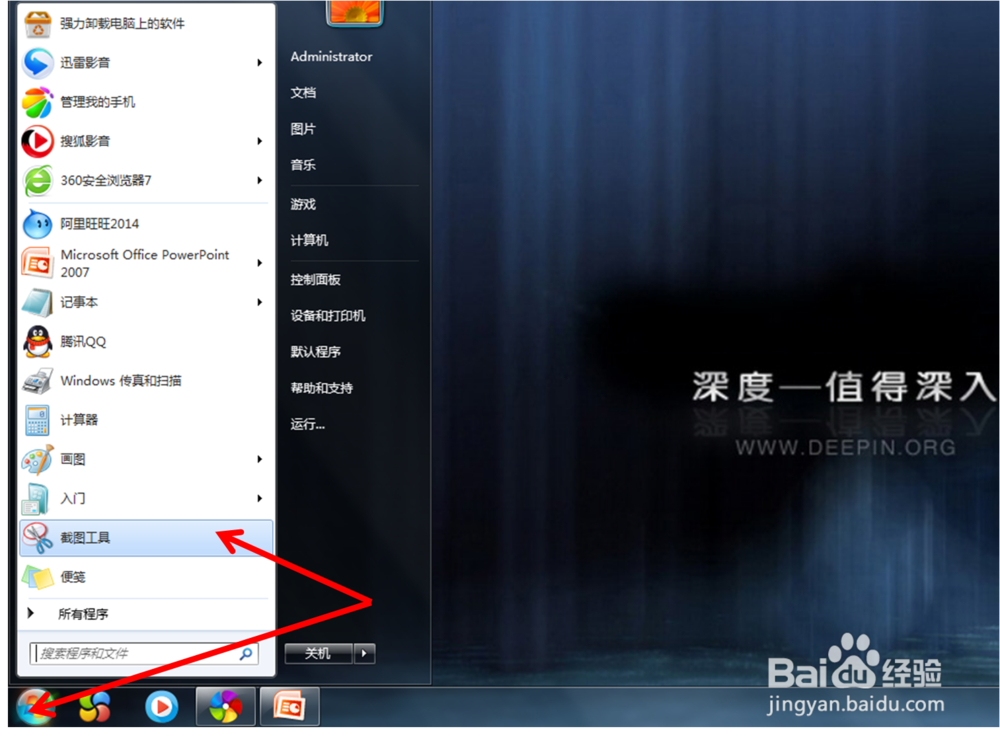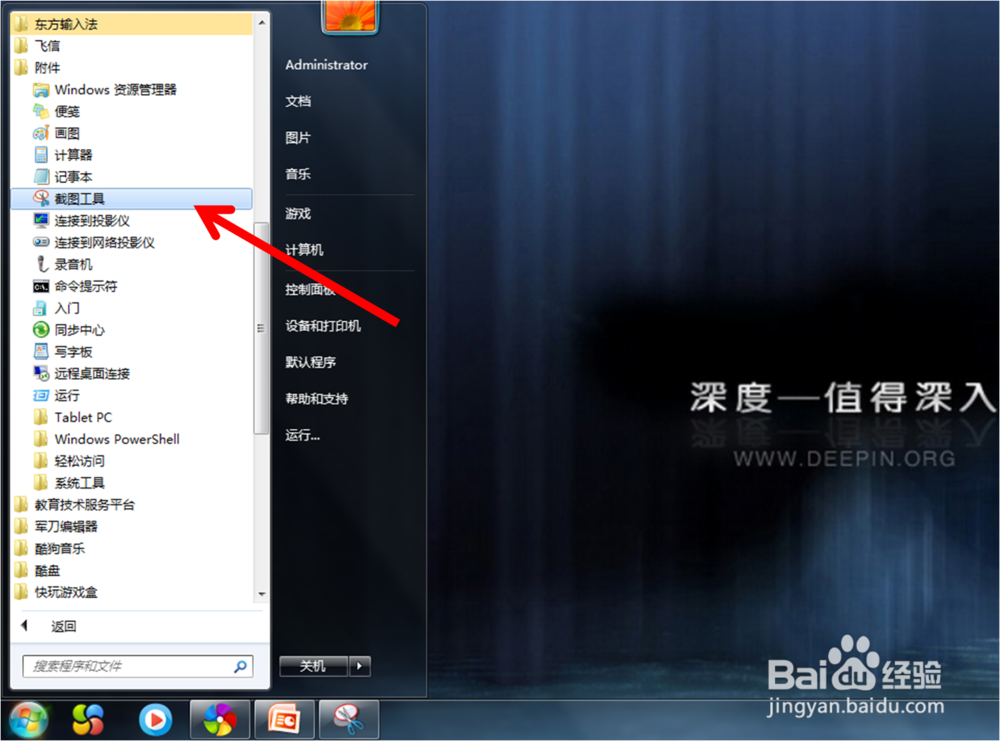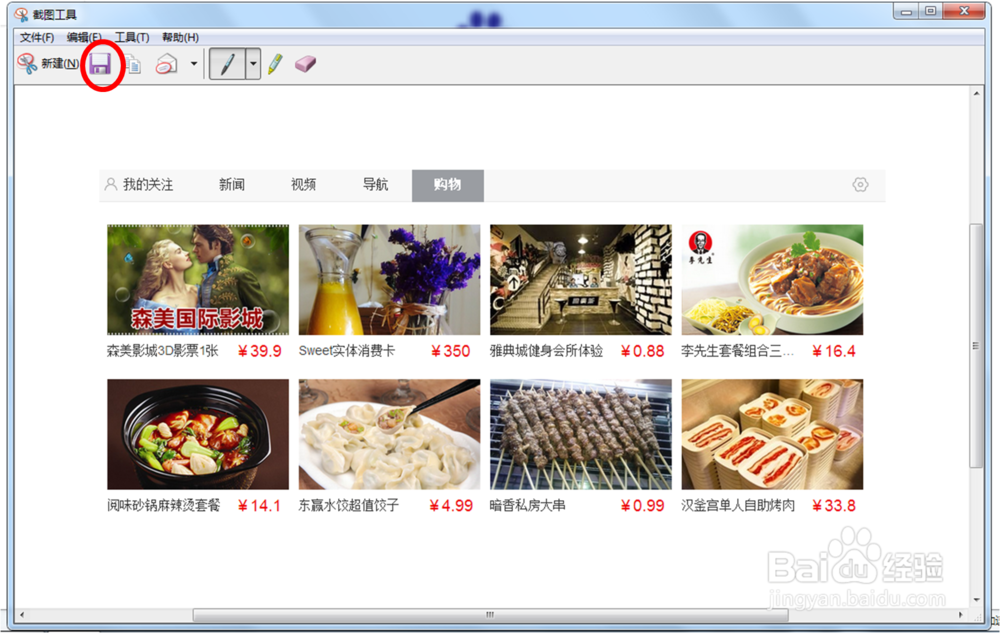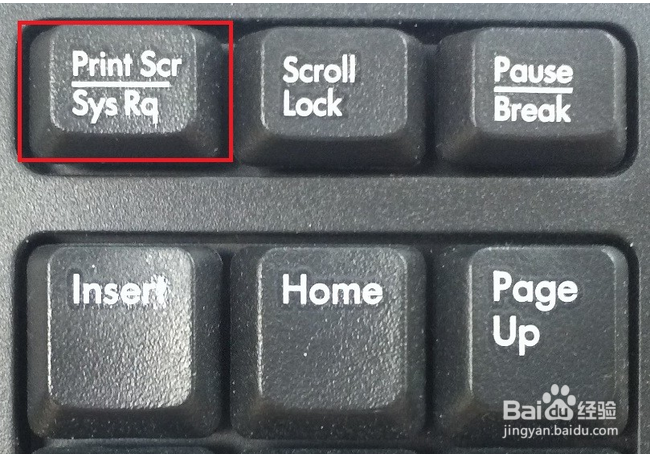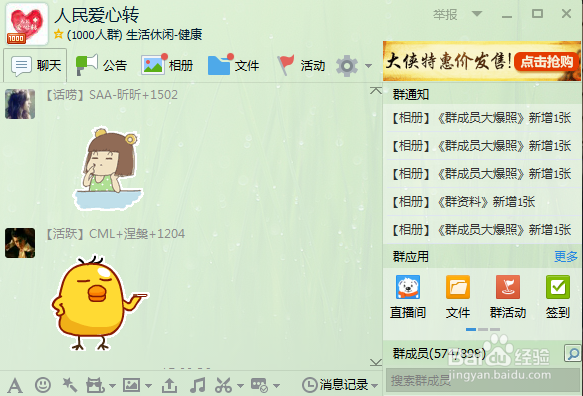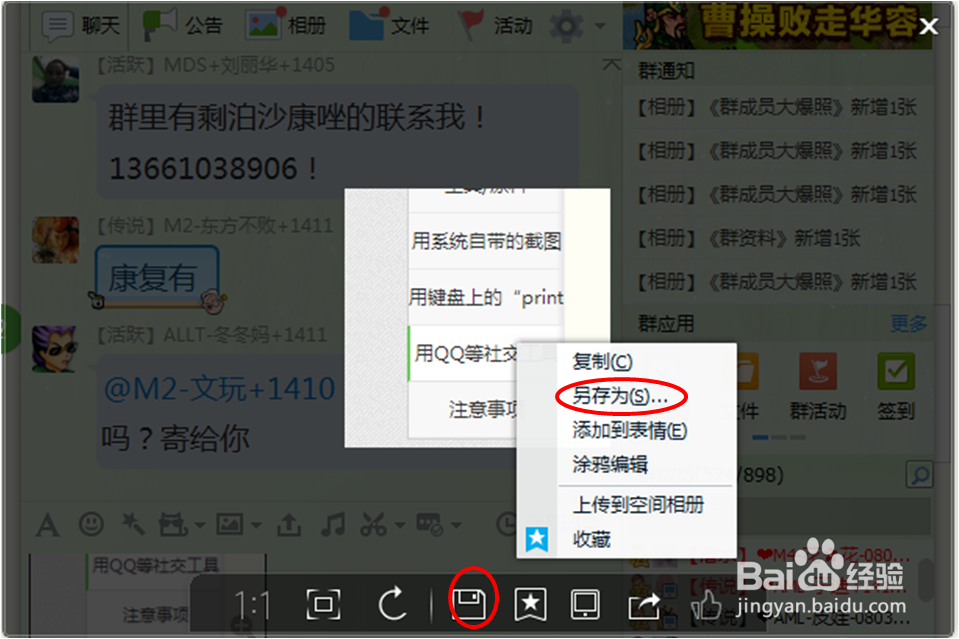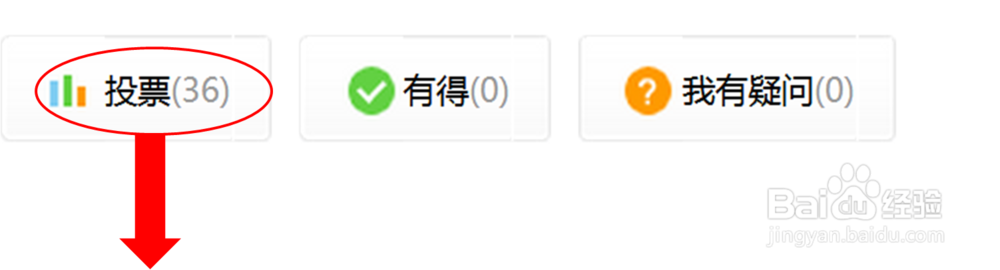windows 7(win 7)系统截图(屏幕截图)的方法
图片控的时代,对电脑屏幕上一闪而过的图片也不能放过,怎样才能顺利而又完美的截取屏幕图片呢?蟾蜍在这里分享一下windows 7(win 7)系统截取屏幕图片的方法。
工具/原料
windows 7(win 7)操作系统
Microsoft Office PowerPoint ,QQ
用windows 7(win 7)系统自带的截图工具截图
1、鼠标单击左下角的“开始”图标。在弹出的对话窗口中找到“截图工具”,单击运行这个程序。
2、如果弹出的对话框中没有找到“截图工具”岳蘖氽颐按钮,则点击位于对话窗口下方的“所有程序”,之后在转换的窗口中依次找到“附件”——“截图工具”。单击运行这个程序。
3、屏幕会变淡,弹出一个小对话框。鼠标变成“+”形,这时只要拉到鼠标就可以截取图片了。点击该对话框上的新建右侧的向下小箭头,可以选择截取类型。
4、图片截取好以后,系统自动弹出编辑对话框,非常好用。
5、如果图片是你想要的,那么点击“保存”,选择好保存路径吧!
用键盘上的“print screen sysrq”进行截图。
1、电脑键盘上的“print screen sysrq”键是最简单的截取矩形全屏幕图片的按钮。
2、只要轻按一下就可以把当前屏幕的图像全部抓下来,而且绝对没有虚影。此方法最方便用于视频的截屏。
3、由于踊辽嚏囱此方法是全屏幕的图片,所以要用图片编辑软件进行一下处理,才能得到理想的图片。蟾蜍建议您使用Microsoft Office PowerPoint。
用QQ等社交工具中的截图器截取图片
1、很多社交平台的社交工具中都有截图器,供网友交流时使用。如QQ,旺旺,陌陌,飞信等等。
2、以QQ为例,用截图器捕获的图片会按软件自运行的路径保存起来,如果知道路径,可以找到它。但是我们往往不愿意这样做。
3、截取好的图片会自动弹到编辑框中,这时用鼠标双击它,在弹出的对话框中右键单击选择存储路径; 也可以在图片对话框的下方找到存盘的按钮哟!
如果觉得经验有用,请无私地点投上宝贵的一票。谢谢!